为帮助各位考生顺利完成我校2020年艺术类专业实时网络视频考试,特制做本考试指南。
一、考试网址
唯一考试网址https://bm.chsi.com.cn/,选择“艺术类招生作品远程提交系统”(以下简称“系统”)。同时,考生手机需要下载“学信网”APP,并实名注册“学信网”账号。考生切记不可从微信直接打开此网址,否则无法参加考试。
二、考试时间与科目
(一)考试时段:5月8日-5月10日
(二)考试专业:表演
播音与主持艺术
(三)考试时长:100分钟
特别提示:考生错过考试时间或未在规定的考试时限内完成考试,本次考试成绩作零分处理。
三、考试形式
1.在线录制:根据考试内容和要求,分科目线上实时录制视频后提交。正式考试,考生有两次考试机会,选择其中一个视频提交。
2.线下视频录制:请在完成在线录制前,按照考试模式提交平时最佳状态的完整考试视频,该视频不可使用美颜、剪辑等技术手段进行处理。录制完成后在规定时间内上传。
【线下录制内容】
播音与主持艺术专业:自我介绍、自备稿件、自备即兴评述、自备才艺展示;
表演专业:台词、演唱、形体、单人小品。(均为自备)
四、考前准备与要求
(一)考试环境与考试设备的准备
1.考试环境应以私密、静音的室内封闭空间为宜。
2.考试期间确保网络流畅,不卡顿、不中断;若网络环境受限,请考生提前与学校联系给予帮助。
3.优先推荐考生使用带摄像装置的平板电脑、笔记本电脑、台式电脑等设备,电脑外接摄像头,要确认摄像头驱动是否正常,必要时提前准备一条USB延长线。
4.考生也可选择安卓系统的智能设备完成考试,同时须确保手机浏览器APP允许访问手机摄像头和麦克风,录制视频须准备好手机拍摄支架。
5.为保证视频作品能够正常提交,请提前安装最新版谷歌Chrome浏览器。苹果IOS用户暂不支持线上录制视频的功能。
6.考生可提前下载学信网APP注册,技术问题请联系学信网平台:010-67410388;
7.考试录制过程中不能切换摄像头,否则切换前录制的部分无法上传。
(二)考前模拟排练
为确保考生考试过程中视频拍录顺利、有效,我校安排考生进行考前模拟排练,考生可在2020年5月1日-5月5日登陆系统进行调试、模拟排练。在此环节中考生有10次排练机会和3次正式录制机会,考生需调整好考试设备,模拟作品无须提交。(可见操作视频)
五、考试系统操作步骤
请考生按照以下流程操作:
下载安装 ->注册登录->实人认证->查阅系统须知及考试信息->调试设备->选择考试、资格确认->实人认证->阅读承诺书->录制并上传作品->提交作品完成考试
注意:本说明文档内容如有变动,请以系统内页面提示为准。
(一)下载安装
为保证视频作品能够正常提交,推荐使用笔记本电脑进行考试,并安装最新版Chrome浏览器。安卓用户请使用Chrome最新浏览器,苹果IOS用户暂不支持线上录制视频的功能。
考生每次登录系统,或进入考试之前均需要进行实人验证。系统提供支付宝App和学信网App两种验证方式。请提前将移动设备安装支付宝App或学信网App。学信网App安装地址为https://www.chsi.com.cn/wap/download.jsp。安装时请允许学信网App使用您的摄像头、扬声器、存储空间、网络等权限,以保证可以正常实人验证。


(二)注册登录
系统登录页的地址为https://bm.chsi.com.cn/,使用学信网账号登录。
2.1注册
进入登录页,点击【注册】,输入考生的手机号及短信验证码、姓名、证件号码等信息,设置密码后,即可完成注册。请牢记账号及密码。
2.2登录
进入登录页,使用手机号或身份证号、密码,即可登录。登录后,请认真仔细阅读学信网用户协议及隐私政策,勾选“同意”方可进入系统。

(三)实人验证
首次登录时,考生须进行实人认证,可任选一种方式进行认证。推荐使用学信网App为验证。


3.1电脑端实人验证
若考生从电脑登录系统,则选择“学信网App”方式后,电脑页面会显示二维码。
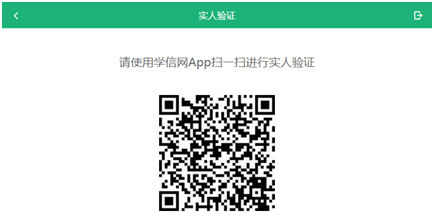

考生使用移动设备上的学信网App右上角的扫一扫功能,扫描电脑页面上的二维码,此时电脑页面显示“验证中”状态,考生在移动设备的学信网App中按照提示进行实人验证操作。
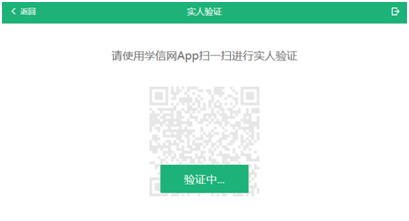
实人验证通过时,电脑页面显示“验证通过”,方可进行后续操作。
3.2移动端实人验证
若考生从移动设备登录系统,则选择“学信网App”方式后,在移动设备页面点击【开始】,按照提示进行实人验证操作,完成后点击“返回首页”回到原操作的浏览器进行后续操作。
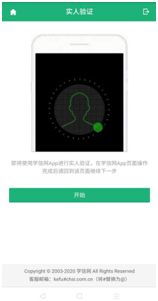
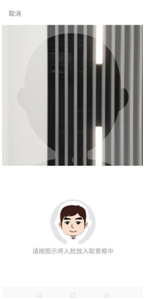
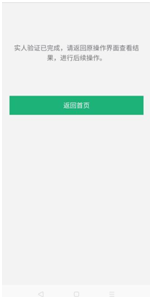

(四)考前准备
4.1查阅系统须知及考试信息
实人验证通过后,请认真仔细阅读系统须知!点击【下一步】可查看考生所报考的高校及考试信息。考试之前需要先调试设备。点击【调试】按钮,即可进入调试界面。
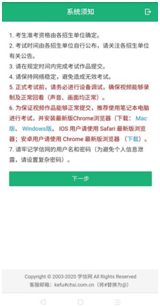
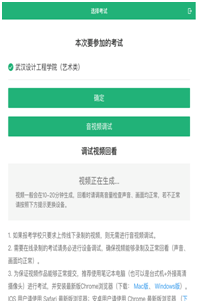

4.2调试设备(关键必看)
考生在考试前须再次实人验证。点击考试名称进入实人验证界面。具体见“3实人验证”操作介绍。只有实人验证通过后,才能看到具体的考试题目。
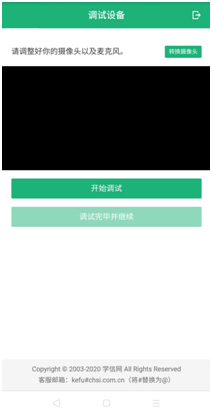

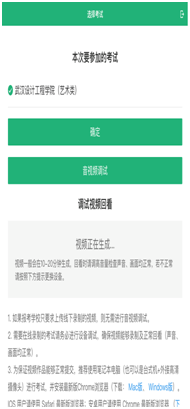
4.3资格确认
选择本次要参加的考试后,进入资格确认界面。考生应仔细核对个人信息,确认无误后再点击【确认无误】按钮,进入考试信息列表,列表中显示考生需要参加的考试。

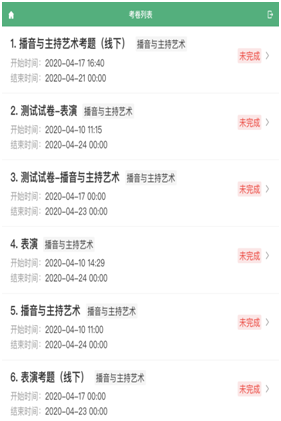
4.4实人验证
考生在考试前须再次实人验证。点击考试名称进入实人验证界面。具体见“3实人验证”操作介绍。只有实人验证通过后,才能看到具体的考试题目。
4.5阅读承诺书
实人验证完毕后,进入考试承诺书阅读界面。请考生认真仔细阅读并点击【同意】按钮。
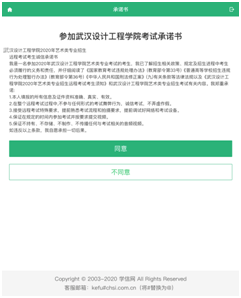
(五)进入考试
同意承诺书后,进入考试信息界面。考生可以查看考试说明、考试时间要求及考试信息等。点击考试信息后面的“详情”链接,进入考试界面。考题有两部分:在线录制和线下录制。
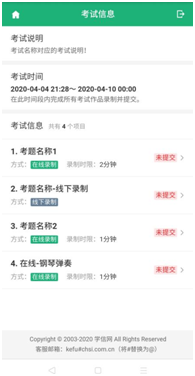
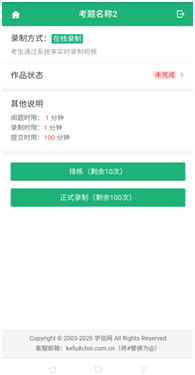
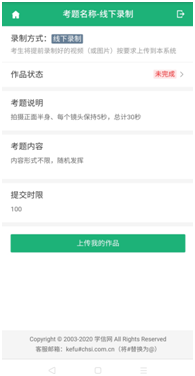
5.1在线录制
考生点击考题“未完成”进入考试页面。考生可查看:考试说明、考试科目、考试时间、考试内容、阅题时限、录制时限、提交时限等信息。每个科目提供两次录制机会,考生可选择其中一个视频提交。



5.2正式录制
正式录制,即为正式考试。具体的操作流程与模拟类似,与模拟不同的是,正式录制完成的视频可以作为作品上传系统并提交。正式录制的视频可以回看。考生必须在规定时间内手动点击提交,提交成功后才能退出。



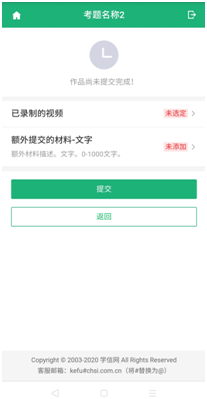
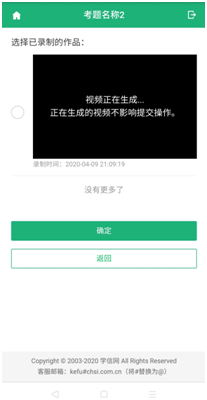

5.3线下录制
线下录制方式,考生不需要通过本系统录制视频,只需按照考试内容将自行准备视频上传即可,该视频不可利用美颜、剪辑等技术手段。
注意:1、文件名请以姓名+专业+身份证号命名;
2、文件格式为mp4,rm,rmvb,mov;
3、文件数量限制仅限一个;
4、文件大小不超过500MB
5、请在系统指定时间前提交
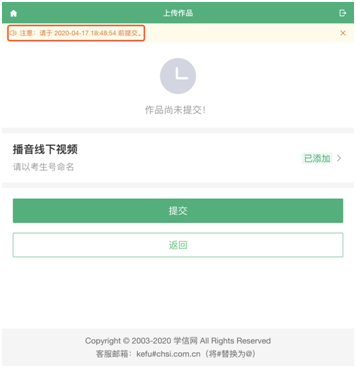
5.4提交作品
考生录制完成后可以选择提交或重录,最终考生须从已录制好的两个视频中选择一个进行手动提交。同一个考题的所有视频提交后,考题方可提交完成;同一场专业考试的所有考题提交后,该考试方可提交完成,表示考试结束。
注意:如页面显示“提交时限”,说明高校对考试时间有所要求,考生务必重点关注。该时限为考生进入读题开始计时,提交试卷结束计时。如果超过提交时限仍未提交试卷,将无法再提交,请考生慎重对待。

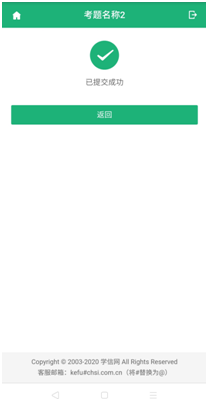
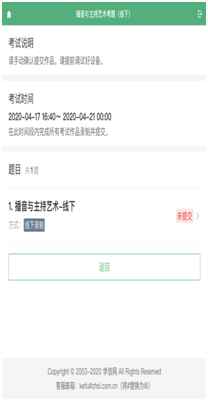
(六)常见问题
- Q:在线录制过程中,出现断电/断网的情况怎么办?
A:请考生提前确认录制设备和环境可用。如果高校设置考题允许多次录制,一旦出现断电或断网等情况,考生可以重新进行录制。
- Q:使用苹果笔记本外联摄像头进行调试时,系统无法识别摄像头?
A:如系统无法识别摄像头,可重新插拔摄像头接口。
- 正式视频录制为在线实时录制,录制时需保证设备电量充足,存储空间充足,建议连接优质Wi-Fi网络,关闭移动设备通话、录屏、外放音乐、闹钟等可能导致录制失败的应用程序。
联系方式
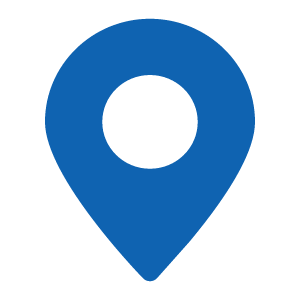
- 学校地址: (武汉校区)湖北省武汉市江夏区藏龙岛开发区杨桥湖大道1号 (红安教学基地)湖北省红安经济开发区红安大道特9号

- 邮政编码: 430205

- 招生热线: 027-81731888
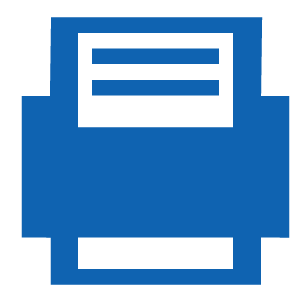
- 传真: 027-81730653

- 电子信箱: wids_zsb@126.com

- 乘车路线:乘732、755、758、926路公交可到达学校(武汉校区)
